dacă descoperiți că cursorul mouse-ului sare sau se mișcă singur, automat, aleatoriu în timp ce tastați pe un laptop sau computer Windows, atunci unele dintre aceste sugestii vă pot ajuta să remediați problema. Acest lucru se poate întâmpla de obicei dacă touchpad-ul dvs. este sensibil și atingeți accidental touchpad-ul în timp ce tastați.
cursorul mouse-ului sare automat
cursorul sărind este o altă problemă cu care se confruntă unii utilizatori, în afară de faptul că indicatorul mouse-ului dispare & se înlocuiește cu tastele săgeată. Iată câteva sugestii. Parcurgeți lista și încercați-le în orice ordine doriți. Dacă ceva nu vă ajută, inversați setarea înapoi.
- verificați driverele Mouse-ului
- schimbați sensibilitatea Touchpad-ului
- nu ascundeți indicatorul în timp ce tastați
- depanați în starea de pornire curată
- dezactivați Touchpad-ul
- instalați freeware 3rd-party.
să le vedem în detaliu.
1] Verificați driverele de Mouse
asigurați-vă că driverele de Mouse, Touchpad și tastatură sunt actualizate. Asigurați-vă că bateria Mouse-ului este în regulă. Rulați scanarea software-ului antivirus pentru a exclude posibilitatea ca unele programe malware să provoace acest lucru.
2] Schimbați sensibilitatea Touchpad-ului
în Windows 11, Deschideți Setări Windows și accesați dispozitive > Bluetooth & alte dispozitive > Touchpad și schimbați sensibilitatea la sensibilitate scăzută.
în Windows 10, Deschideți Setări > dispozitive > Touchpad și schimbați sensibilitatea Touchpad-ului la sensibilitate scăzută și vedeți.
în Windows 8.1, Deschideți Setări PC > PC și dispozitive > Mouse și Touchpad. În setările Touchpad-ului, veți vedea pentru a preveni deplasarea accidentală a cursorului atunci când modificați întârzierea înainte ca clicurile să funcționeze.
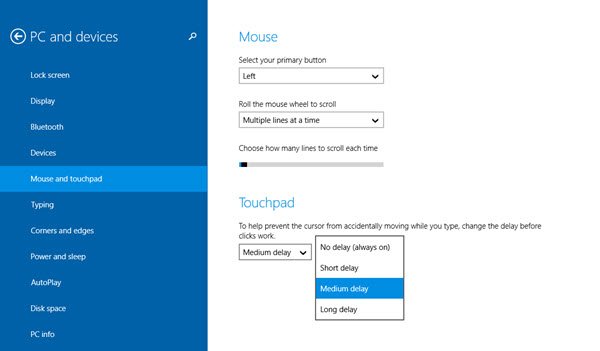
aici din întârzierea medie implicită, selectați întârziere lungă și vedeți dacă vă ajută.
dezactivarea Touchpad-ului a fost cunoscută pentru a rezolva problema săriturilor mouse-ului pentru unii. Vezi dacă asta te ajută.
3] nu ascundeți indicatorul în timp ce tastați
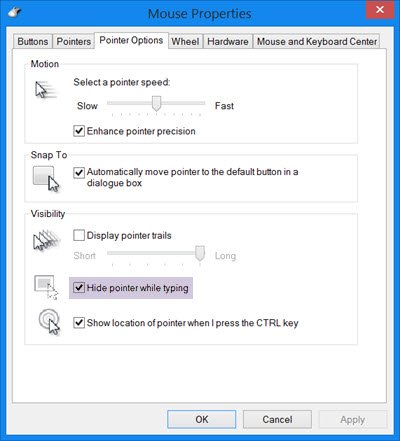
deschideți Panoul de Control > Mouse > Opțiuni Indicator. Debifați ascunde indicatorul în timp ce tastați și vedeți dacă face ca problema să dispară.
4] depanarea în starea de pornire curată
porniți computerul în starea de pornire curată și vedeți dacă problema persistă. Dacă se întâmplă, atunci poate că un program interferează cu funcționarea normală a mouse-ului. Va trebui să încercați să identificați cauza probabilă.
înrudit: Mouse-ul evidențiază totul când fac clic.
5] dezactivați Touchpad-ul
dezactivați sau opriți Touchpad-ul. Deschideți Manager dispozitive, extindeți șoareci și alte dispozitive de indicare. Dacă vedeți o intrare Touchpad, faceți clic dreapta pe ea și selectați Dezactivare. Altfel deschideți appletul panoului de Control al Mouse-ului. Ultima filă vă oferă de obicei opțiunea de a dezactiva Touchpad-ul.

6] instalați freeware 3rd-party
instalați freeware 3rd-party numit TouchFreeze și a vedea dacă funcționează pentru tine. Acest instrument dezactivează automat Touchpad-ul în timp ce tastați text, pentru a preveni deplasarea cursorului mouse-ului, Dacă accidental palma mâinii periază Touchpad-ul. Touchpad Pal este un alt instrument util pentru utilizatorii de Windows. Acesta va detecta orice activitate a tastaturii și va dezactiva imediat touchpad-ul.
cum remediez săriturile cursorului enervant în timp ce tastez?
în funcție de cauza acestei probleme, puteți urma toți pașii menționați în acest articol. De exemplu, puteți reinstala driverul Touchpad-ului, puteți modifica sensibilitatea Touchpad-ului etc. În afară de asta, puteți încerca să dezactivați Touchpad-ul și să utilizați un mouse.
citire: derularea automată a Mouse-ului în sus sau în jos în Windows 11/10.
cum remediați un cursor care se mișcă singur?
dacă cursorul se mișcă singur, implică faptul că aveți unele probleme cu Touchpad-ul sau mouse-ul. Dacă utilizați un mouse cu fir / fără fir, trebuie să verificați dacă senzorul mouse-ului funcționează corect sau nu. Pe de altă parte, puteți dezinstala driverul Touchpad-ului, dezactiva Touchpad-ul, scana computerul cu un instrument de eliminare adware etc.
anunțați – ne dacă vreuna dintre aceste sugestii v-a ajutat-sau dacă aveți alte idei
vedeți această postare dacă clicul stâng al Mouse-ului afișează meniul contextual în Windows.